
TREŚĆ
- 1 Czy laptop można podłączyć do telewizora i dlaczego ta funkcja jest potrzebna?
- 2 Jakie ustawienia należy ustawić w zależności od systemu operacyjnego komputera
- 3 Odmiany złączy wyjściowych wideo
- 4 Jak podłączyć laptopa do telewizora
- 5 Jak podłączyć laptopa do starego telewizora
Czy laptop można podłączyć do telewizora i dlaczego ta funkcja jest potrzebna?
Wszystkie urządzenia elektroniczne służące do rozrywki i informacji można połączyć w jeden system, który je rozbuduje funkcjonalność, a także może poprawić parametry techniczne odtwarzania plików wideo i audio znajdujących się zarówno na komputerze PC, jak i w sieci Internet.
Połączenie tych dwóch urządzeń elektronicznych pozwala na:
- Popraw oglądanie filmów, a także programy rozrywkowe i popularnonaukowe znajdujące się w Internecie lub w pamięci laptopa, na ekranie telewizora, tk. mniejszy ekran laptopa i mniejsza rozdzielczość.
- Przenoszenie gier komputerowych na ekran telewizora, jakość obrazu jest znacznie lepsza niż w przypadku korzystania z ekranu laptopa.
Jak podłączyć laptopa do telewizora i jakie ustawienia należy wykonać – to pytania, które pojawiają się przed użytkownikiem, jeśli chce połączyć te urządzenia w jedną sieć.
 Jak podłączyć drukarkę do laptopa: analiza popularnych metod w różnych systemach operacyjnych.W specjalnej publikacji naszego portalu szczegółowo opowiemy, jak podłączyć drukarkę do laptopa, przeanalizujemy najprostsze i najbardziej zrozumiałe metody, różnicę w połączeniu w różnych systemach operacyjnych.
Jak podłączyć drukarkę do laptopa: analiza popularnych metod w różnych systemach operacyjnych.W specjalnej publikacji naszego portalu szczegółowo opowiemy, jak podłączyć drukarkę do laptopa, przeanalizujemy najprostsze i najbardziej zrozumiałe metody, różnicę w połączeniu w różnych systemach operacyjnych.
Jakie ustawienia należy ustawić w zależności od systemu operacyjnego komputera
System operacyjny to zestaw połączonych ze sobą programów, które zapewniają działanie laptopa, komputera lub innego gadżetu elektronicznego.
Istnieją trzy główne systemy operacyjne, na podstawie których działa technologia komputerowa:
- Okna - opracowany przez Microsoft (USA);
- Mac OS X - opracowany przez Apple (USA);
- Linux - opracowany przez The Linux Foundation (USA).
Ustawienia komputera z systemem Windows
Laptop jest konfigurowany w następującej kolejności:
- Za pośrednictwem panelu sterowania („Start”) i „Ustawienia” musisz przejść do sekcji „Ekran” (w systemie Windows 10 - przez „Ustawienia” i „Ustawienia” Windows do sekcji „Ekran”).
- W oknie ekranu otworzą się wszystkie dostępne monitory, w tym podłączony telewizor, który należy wybrać.
- W systemie Windows 10 - musisz użyć funkcji „Wykryj”, po czym laptop wyświetli dostępne wyświetlacze na swoim ekranie i wybierze podłączony telewizor.
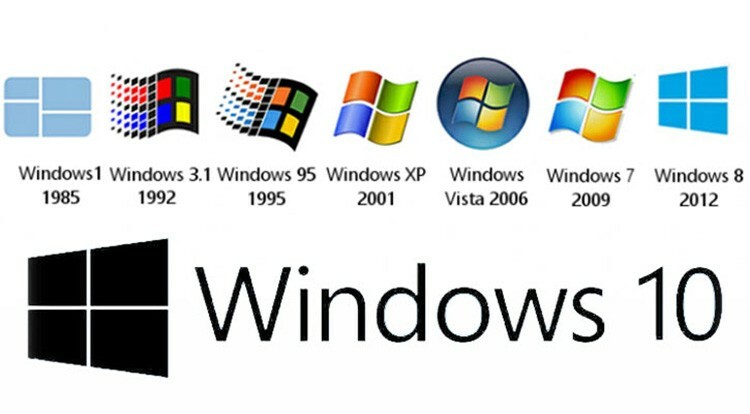
- Aby wyłączyć wyświetlanie obrazu na ekranie laptopa, należy nacisnąć kombinację klawiszy Windows + P, a następnie określić lokalizację wyświetlania obrazu.
Ustawienia komputera Mac OS X
Komputery Apple mogą działać w trzech trybach użytkowania po sparowaniu z zewnętrznym monitorem (wyświetlaczem).
Rozszerzony tryb pulpitu
Aby skonfigurować komputer w tym trybie, musisz:
- podłączyć telewizor;
- w menu komputera ("Ustawienia systemu") w sekcji "Monitory" wybierz "Lokalizacja".
WAŻNY!
Pole wyboru „Włącz dublowanie wideo dla monitorów” musi być odznaczone.
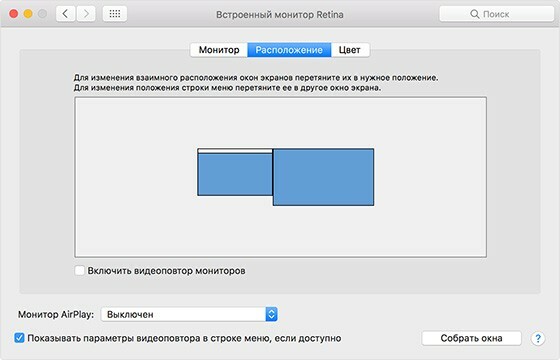
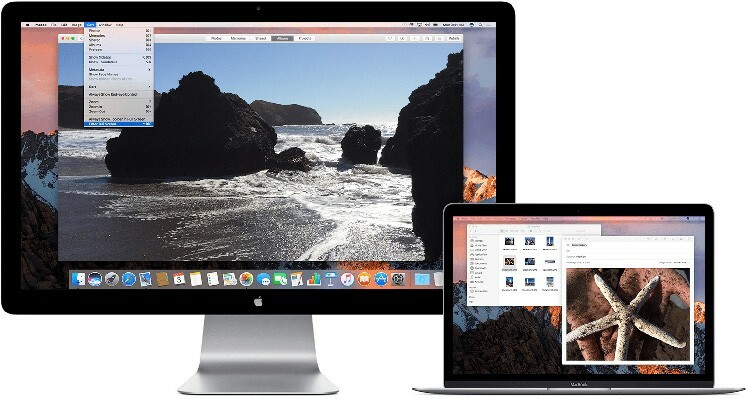
Specyfiką tego trybu są: wyświetlanie paska menu na obu ekranach, praca w aplikacjach pełnoekranowych, a Dock można umieścić w dowolnym miejscu na ekranie.
W tym trybie pracy wyświetlacze zdają się wzajemnie uzupełniać.
Tryb odtwarzania wideo
Ustawienie tego trybu odbywa się analogicznie jak w przypadku „Przedłużonej pracy tabela ”, z tą różnicą, że opcja „Włącz odtwarzanie wideo monitory ”.
W trybie pracy „Odtwarzanie wideo” ekran telewizora wyświetla ten sam obraz, co na ekranie laptopa.
Zamknięty tryb wyświetlania
Ten tryb działania jest wykonywany, gdy laptop jest zamknięty, a podłączony do niego telewizor jest włączony. Ustawienie trybu obrazu odbywa się jak w trybie odtwarzania wideo.
Ustawienia komputera z systemem Linux
Konfiguracja monitorów w systemie Linux jest podobna do konfiguracji w systemie Windows, odbywa się w następującej kolejności:
- w menu „System” otwórz „Opcje”, a następnie „Ekran” (System | Preferencje | Wyświetlacz);
- klikając indeks „Wykryj monitory”, poinstruuj system operacyjny, aby znalazł wszystkie podłączone urządzenia.

DOBRZE WIEDZIEĆ!
Wszystkie dostępne monitory mogą być wyświetlane na pasku zadań, co ułatwia pracę z nimi.
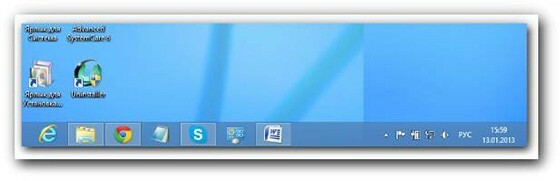
Odmiany złączy wyjściowych wideo
Aby podłączyć laptopa do telewizora, istnieją różne typy złączy, które określają: charakterystyka sygnałów wideo i audio przesyłanych do zewnętrznego urządzenia elektronicznego, a także rodzaj używany kabel.
Złącze HDMI
Złącza HDMI przeznaczone są do podłączenia wysokiej jakości kabla połączeniowego obrazu cyfrowego, występują w trzech standardowych rozmiarach: zwykłym, mini i mikro (typ A, C, D) oraz pięciu modyfikacjach według liczby Łączność:
- Wpisz „A” - na 19 kontaktów.
- Wpisz „B” - na 29 kontaktów.
- Wpisz „C” - 19 kontaktów (mini).
- Wpisz „D” - 19 kontaktów (mikro).
- Wpisz „E” - na 19 kontaktów.
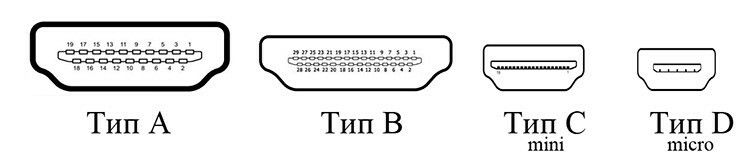
Komputery i telewizory z najnowszymi modyfikacjami są wyposażone w jeden lub inny standardowy rozmiar złączy HDMI.
Złącze DVI
Złącza DVI służą do przesyłania sygnałów wideo w różnych terminach, co determinuje ich rodzaje:
- Typ DVI-D - tylko dla sygnału cyfrowego.
- Typ DVI-A - tylko dla sygnału analogowego.
- Typ DVI-I - może być używany zarówno do cyfrowej, jak i analogowej transmisji sygnału.
WAŻNY!
Konstrukcja i wygląd różnych typów złączy są identyczne, jedyną różnicą jest schemat połączeń styków wewnątrz interfejsu.

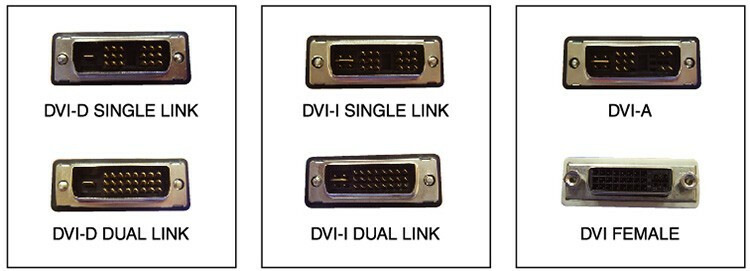
Kolejną różnicą tego typu złączy jest tryb transmisji danych, są dwa z nich: pojedyncze i podwójne.
W trybie pojedynczego łącza maksymalny możliwy sygnał to 165 MHz, a w trybie podwójnego łącza ograniczenia zależą od możliwości technicznych kabla połączeniowego.
Złącze VGA
VGA to analogowe złącze sygnału z piętnastoma pinami. Jest to przestarzały rodzaj połączenia stykowego i jest stopniowo zastępowany przez powyższe typy interfejsów.

Złącza S-video i SCART
Szeroko i od dawna stosowane typy złączy, zwłaszcza gdy wymagane jest szybkie połączenie urządzeń elektronicznych w jedną sieć, pod warunkiem, że nie ma potrzeby zapewnienia wysokiej jakości przesyłanego sygnału sygnał.
SCART (złącze euro) - Jest to połączenie 21-stykowe, instalowane w sprzęcie AGD o starych modyfikacjach, a także w nowoczesnych modelach, ze względu na jego wszechstronność.
złącze RCA, czyli „tulipan”, jest również szeroko stosowany na komputerach PC i sprzęcie AGD w segmencie budżetowym.

S-wideo - ten typ złącza jest używany w kamerach wideo, komputerach osobistych i konsolach do gier po podłączeniu do odbiorników telewizyjnych.

Jest to interfejs analogowy, dostępny z 4 i 7 pinami, jakość przesyłanego sygnału jest lepsza niż w przypadku złącza RCA („tulipan”).
Złącze DisplayPort
DisplayPort Jest standardowym interfejsem do szybkiej cyfrowej transmisji wideo i audio.
Zgodnie z zamysłem twórców tego typu złącze powinno zastąpić interfejsy VGA i DVI.

Jak podłączyć laptopa do telewizora
Kiedy dostępne interfejsy w telewizorze i komputerze zostaną wizualnie zidentyfikowane i zbadane, pojawia się kolejne pytanie, jak podłączyć laptopa do telewizora - za pomocą kabla połączeniowego lub bezprzewodowo?
Odpowiedź na to pytanie jest czysto indywidualna, dlatego poniżej znajdują się opcje połączenia na różne sposoby.
Jak podłączyć laptopa do telewizora za pomocą kabla?
Możesz wybrać dowolny kabel do podłączenia laptopa do telewizora, zgodnie z technicznym charakterystyka i lokalizacja sparowanych urządzeń oraz na podstawie dostępnych na sprzęcie złącza:
- Jak podłączyć przez HDMI.
Aby podłączyć laptopa do telewizora za pomocą złącza HDMI, należy użyć kabla wyposażonego w taki interfejs.

Jest to najpopularniejszy i najłatwiejszy sposób na zapewnienie dobrej jakości odtwarzania wideo i audio.
- Jak podłączyć przez złącze DVI.
Tego typu złącze nie znajduje się we wszystkich typach elektroniki użytkowej, ale jeśli jedno ze sparowanych urządzeń ma takie interfejs, możesz wybrać kabel połączeniowy, który będzie miał złącze DVI na jednym końcu i dowolny z tych nad.

Aby zapewnić normalne działanie kabla ze złączami DVI, należy upewnić się, że porty na kablu i podłączonych urządzeniach są identyczne, w przeciwnym razie parowanie się nie powiedzie.
- Jak podłączyć przez złącze VGA.
To złącze jest dość rozpowszechnione, więc podłączenie laptopa do telewizora za jego pomocą nie będzie trudne.
W tym celu stosuje się specjalny kabel, który można wyposażyć w adaptery do innych typów złączy, co znacznie upraszcza proces łączenia.

Zapotrzebowanie na adapter jest regulowane przez fakt, że ten typ interfejsu jest rzadko instalowany w nowoczesnej technologii. W modelach wydanych przed 2010 r. zawsze były instalowane złącza VGA.
- Jak połączyć się przez S-video lub SCART.
Do połączenia za pomocą złączy S-video lub SCART dostępne są również specjalne kable wyposażone w te same interfejsy na obu końcach i różne typy adapterów.
Porty S-video i SCART są rzadko instalowane na komputerze, dlatego zwykle używa się kabli z przejściówkami.
- Jak podłączyć laptopa do telewizora przez USB.
Nie ma możliwości bezpośredniego podłączenia laptopa do telewizora przez USB.
Do tego typu połączenia potrzebujesz adaptera, który ma w swojej konstrukcji porty USB i HDMI.
Dodatkowo konieczne jest zainstalowanie specjalnego oprogramowania zainstalowanego na laptopie, dzięki któremu te interfejsy będą synchronizowane.

- Jak połączyć się przez DisplayPort.
Ten typ połączenia wykorzystuje kable połączeniowe z DisplayPort na obu końcach.
Jak bezprzewodowo podłączyć laptopa do telewizora?
Możesz bezprzewodowo podłączyć laptopa do telewizora na kilka sposobów: przez Wi-Fi, LG Smart Share, Samsung Smart TV i Intel WiDi.
Jak podłączyć laptopa do telewizora przez Wi-Fi.
Nowoczesne modele telewizorów z reguły są wyposażone we wbudowany moduł Wi-Fi, który pozwala na sparowanie ich z laptopem bez kabla i routera.
Ustawienie odbywa się w następujący sposób:
- w laptopie skonfigurowany jest punkt dostępowy Wi-Fi, dla których może być konieczne pobranie specjalnego programu;
- powstaje sieć lokalna, hasło dostępu do niego jest ustawione;
- w ustawieniach telewizora w sekcji „Sieć” wybrana jest podsekcja „Ustawienia sieci”, po czym określany jest rodzaj połączenia - bezprzewodowe (Wi-Fi);
- po wyszukaniu dostępnych sieci, z laptopa wybierana jest sieć lokalna, za pomocą hasła wpisujesz je;
- urządzenia są sparowane - sieć działa.
LG Inteligentne udostępnianie Jest produktem (programem) firmy LG, który umożliwia komputerowi PC dostęp do zapisanych na nim plików z odbiornika telewizyjnego.
Samsung Smart TV - posiada wiele funkcji, w tym łączność bezprzewodową, pozwalające na łączenie różnych urządzeń elektronicznych w jedną sieć lokalną (komputer, laptop, smartfon) itp.).
Intel WiDi - nowoczesna technologia umożliwiająca przesyłanie informacji z mobilnego urządzenia elektronicznego (laptop, tablet, smartfon itp.) do odbiornika telewizyjnego.
Technologia jest produktem Intela i wykorzystuje w swojej pracy bezprzewodowe połączenie Wi-Fi.
Jak podłączyć laptopa do starego telewizora
Co należy zrobić, aby podłączyć laptopa do nowoczesnego telewizora, zostało omówione powyżej, ale jak podłączyć laptopa do prostego, starego telewizora?
W tym przypadku oczywiście nie mówimy o parowaniu bezprzewodowym, można to zrobić tylko za pomocą kabla połączeniowego.
Złącza na kablu muszą być dobrane zgodnie z dostępnymi w telewizorze i laptopie. W przypadku braku kabla z niezbędnymi interfejsami należy wybrać przejściówkę i przejściówkę, które pozwolą na wykonanie wymaganego połączenia.



